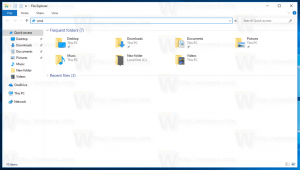Felhasználói ügynök megváltoztatása az Operában
A webböngésző felhasználói ügynöke egy karakterlánc-érték, amely azonosítja az adott böngészőt, és bizonyos rendszeradatokat biztosít a meglátogatott webhelyeket tároló szervereknek. A felhasználói ügynök karakterláncának módosítása hasznos lehet bizonyos forgatókönyvekben, amikor bizonyos webhelyek funkciói le vannak zárva az adott platformra, és meg kell kerülnie a korlátozást. Nem szükséges megemlíteni, hogy a felhasználói ügynök megváltoztatása hasznos lehet a webfejlesztők számára. A mai cikkből megtudjuk, hogyan lehet megváltoztatni a felhasználói ügynök karakterláncát a népszerű Opera böngészőben.
Hirdetés
Hagyományosan a webfejlesztők a felhasználói ügynök karakterláncot használják webalkalmazásaik különböző eszközökre való optimalizálására. Ez lehetővé teszi a fejlesztők számára, hogy különböző eszközosztályokat, például táblagépeket, telefonokat, asztali számítógépeket és laptopokat, stb. A felhasználói ügynök karakterlánc néhány részletet biztosíthat a webszervereknek a felhasználó operációs rendszeréről és a böngésző verziójáról.
Az Opera egy Chromium alapú webböngésző. Eredete Norvégiában keresendő, jelenleg egy kínai cég tulajdonában van. A 12-es verzió előtt a böngészőnek volt saját renderelő motorja, a Presto, amely a Blink javára került.
Felhasználói ügynök módosítása az Operában, csináld a következőt.
- Nyissa meg az Opera böngészőt.
- megnyomni a Ctrl + Váltás + én gombokat a Fejlesztői eszközök megnyitásához. Az Opera menü - Fejlesztő - Fejlesztői eszközök menüpont alatt is elérhető.

- A Fejlesztői eszközökben kattintson a három függőleges ponttal ellátott menügombra.
- A menüben válassza ki Több eszköz - Hálózati feltételek.

- Menj a Hálózati feltételek fület, és tiltsa le az opciót Automatikus kiválasztása.

- Kattintson a Egyedi listát, és válassza ki az emulálni kívánt böngészőt. Alternatív megoldásként megadhat egyéni felhasználói ügynök értéket a lista alatti szövegmezőben.

A lista az Internet Explorer, az Edge, az Opera, a Safari, a Firefox és a Chrome különféle verzióit tartalmazza. Ezenkívül választhat a böngészők asztali és mobil verziója között.
A beépített Fejlesztői eszközök opcióval bármikor visszaállíthatja a felhasználói ügynök alapértelmezett értékét az Opera böngészőben.
Tipp: Ha gyakran váltja az Opera felhasználói ügynökét, sok időt takaríthat meg, és használhatja a következő kiterjesztést:
Felhasználó-ügynök váltó
Lehetővé teszi a felhasználói ügynök karakterláncának átváltását a jobb gombbal egy weboldalra kattintva.
Kapcsolódó cikkek:
- Módosítsa a felhasználói ügynököt az Internet Explorer 11-ben
- A felhasználói ügynök megváltoztatása a Microsoft Edge-ben
- Felhasználói ügynök módosítása a Google Chrome-ban